तो, आपने इसे पूरा कर लिया है - आपने वर्डप्रेस के साथ एक ब्लॉग स्थापित करने का फैसला किया है, या शायद आपने यह निर्धारित किया है कि वर्डप्रेस आपकी साइट के लिए आदर्श सामग्री प्रबंधन प्रणाली (सीएमएस) है। यदि आपने इसे स्थापना प्रक्रिया के माध्यम से बनाया है, तो आप बहुत अच्छा कर रहे हैं!
आखिरकार, वर्डप्रेस शक्तियां वेब के लगभग 35% सीएमएस के रूप में सबसे लोकप्रिय सीएमएस हैं, जो ड्रुपल और जूमला जैसे प्रतियोगियों को बौना बनाते हैं।

वर्डप्रेस इंस्टॉलेशन प्रक्रिया कई अलग-अलग स्वादों में आती है। कई होस्टिंग प्रदाता अपने इन-पैनल फीचर्स के हिस्से के रूप में स्वचालित वर्डप्रेस इंस्टॉलेशन की पेशकश करते हैं। यह आपको एक बटन के क्लिक के साथ एक नया वर्डप्रेस इंस्टॉलेशन बनाने की अनुमति देगा।
वैकल्पिक रूप से, आप वर्डप्रेस मैन्युअल रूप से इंस्टॉल करना समाप्त कर सकते हैं। इसमें अपने स्रोत कोड का एक संग्रह डाउनलोड करना और अपने वेब सर्वर पर निहित फ़ाइलों को अपलोड करने के लिए एफ़टीपी ग्राहक का उपयोग करना शामिल है।
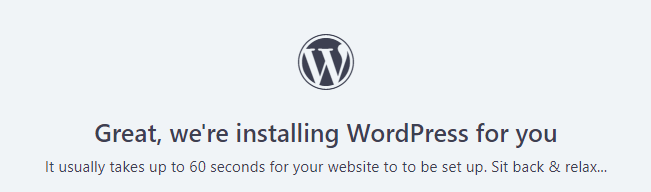
जो भी आपके द्वारा स्थापित करने के लिए चुना गया है वर्डप्रेस, आपको रास्ते में एक डिफ़ॉल्ट व्यवस्थापक उपयोगकर्ता नाम और पासवर्ड सेट करना होगा। ऐसा करने के बाद, आप अपने आप को अचार के एक बिट में पा सकते हैं। कुछ होस्टिंग प्रदाता आपको सीधे अपने वर्डप्रेस एडमिन लॉगिन पर रीडायरेक्ट करेंगे, लेकिन दूसरों ने नहीं किया।
किसी भी तरह से, आपको भविष्य के मामलों में अपने व्यवस्थापक लॉगिन में जाने की आवश्यकता है। इस बारे में बात करें कि आप ऐसा कैसे कर सकते हैं।
In_content_1 all: [300x250] / dfp: [640x360]->यदि आप पहले से ही लॉग इन हैं: व्यवस्थापक बार का उपयोग करें
बहुत समय, आप पहले से ही अपने वर्डप्रेस व्यवस्थापक खाते में लॉग इन किया जाएगा आपने अपना नया वर्डप्रेस ब्लॉग सेट किया। इसका मतलब है कि आपको अपने WordPress व्यवस्थापक लॉगिन पृष्ठ को खोजने की आवश्यकता नहीं है, आपको केवल यह पता लगाने की आवश्यकता है कि समग्र रूप से व्यवस्थापक बैकएंड का उपयोग कैसे करें। हालाँकि, दोनों वर्डप्रेस में समानार्थी हैं, क्योंकि दोनों एक ही पृष्ठ से सुलभ हैं।
अपने वर्डप्रेस साइट के एडमिन साइड तक पहुंचने का सबसे सरल तरीका है कि आप अपने ब्राउज़र के माध्यम से अपनी साइट के यूआरएल पर नेविगेट करें। पृष्ठ के शीर्ष पर, यदि आप लॉग इन हैं, तो आपको एक ग्रे बार दिखाई देगा - व्यवस्थापक बार।
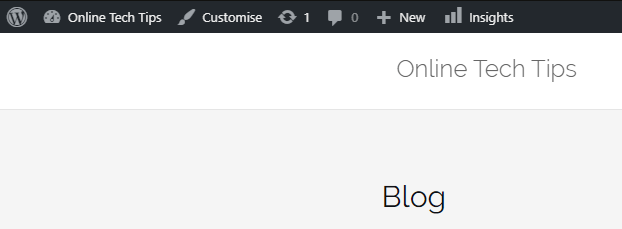
अपने व्यवस्थापक बैकएंड को पाने के लिए, आपको बस इतना करना है इस बार में अपनी वेबसाइट के नाम पर क्लिक करें, जो सीधे वर्डप्रेस लोगो के दाईं ओर स्थित हो सकता है। इस उदाहरण में, यह "ऑनलाइन टेक टिप्स" होगा।
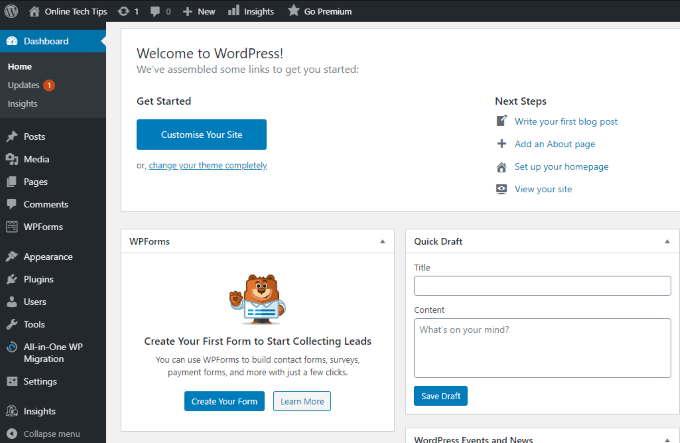
चूंकि आप केवल तभी व्यवस्थापक बार देख सकते हैं यदि आप पहले से लॉग इन हैं, तो आपको तुरंत ले जाया जाएगा अपने व्यवस्थापक डैशबोर्ड पर जाएं। यह वह जगह है जहाँ आप अपने WordPress साइट पर सभी प्रशासनिक परिवर्तन कर सकते हैं।
यदि आप लॉग इन नहीं हैं: URL से
यदि आप लॉग इन नहीं हैं, तो आपका व्यवस्थापक बैकएंड ढूंढना थोड़ा मुश्किल हो सकता है। कुछ वर्डप्रेस थीम में पाद लेख में लॉग इन करने के लिए एक लिंक शामिल है, लेकिन उनमें से सभी में यह शामिल नहीं है। हालाँकि, हम डिफॉल्ट यूआरएल की जाँच करके एडमिन बैकएंड को थोड़े हैक तरीके से एक्सेस कर सकते हैं।
इन पृष्ठों में से कोई भी कार्य करेगा। यदि आप एक व्यवस्थापक हैं, तो सरल वर्डप्रेस लॉगिन पृष्ठ आपको अपने व्यवस्थापक डैशबोर्ड पर पुनर्निर्देशित करने की जानकारी देगा।
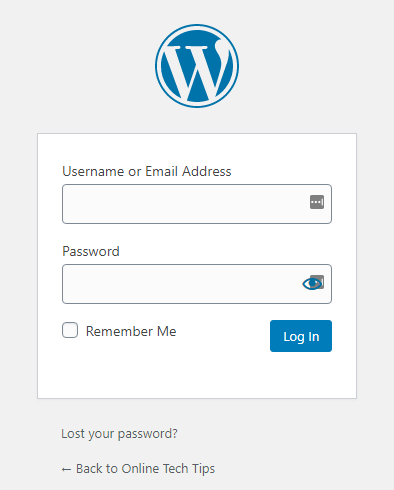
अपने WordPress व्यवस्थापक लॉगिन के लिए डिफ़ॉल्ट URL जानना उतना ही बुरा है जितना कि यह अच्छा है । इसका अर्थ है कि दुर्भावनापूर्ण उपयोगकर्ता जो हैक करना चाहते हैं या अपने वर्डप्रेस बैकएंड में अपने तरीके से बल देना चाहते हैं, उनका ऊपरी हाथ भी है।
आपके लॉगिन पृष्ठ सुरक्षित करना
डिफ़ॉल्ट वर्डप्रेस लॉगिन URL का उपयोग करना सुरक्षा जोखिम है - या इससे भी बदतर, उपयोगकर्ता नाम "व्यवस्थापक" के डिफ़ॉल्ट वर्डप्रेस लॉगिन क्रेडेंशियल्स। ऐसा करने से हैकर्स को प्रवेश का एक बिंदु मिलता है जो आपकी वर्डप्रेस साइट को तोड़फोड़ करने की पूरी कोशिश करेंगे।
हालांकि, आप केवल "wp-admin" निर्देशिका और "wp-login.php" का नाम नहीं बदल सकते। फ़ाइल। ऐसा करने से आपकी WordPress स्थापना पूरी तरह से टूट जाएगी।
वर्तमान में, इसे बंद करने का सबसे अच्छा तरीका है WPS लॉगिन करें प्लगइन। कृपया ध्यान रखें कि यह एक तृतीय-पक्ष प्लगइन है और आधिकारिक तौर पर वर्डप्रेस द्वारा बनाए रखा नहीं है। हालाँकि, इसकी 500,000 से अधिक सक्रिय स्थापनाएँ हैं और इसे स्थापित करना बहुत सरल है।
आप या तो प्लगइन को आर्काइव के रूप में सीधे वर्डप्रेस प्लगइन्स साइट से डाउनलोड कर सकते हैं, या आप अपने व्यवस्थापक डैशबोर्ड में नयापृष्ठ जोड़ें, जो प्लगिनमेनू के अंतर्गत पाया जाता है।
क्या आपको बाद की विधि चुननी चाहिए, जिसे हम इसके होने के कारण सुझाते हैं। बहुत आसान है, आपको नाम से प्लगइन के लिए एक खोज चलाने की आवश्यकता होगी।
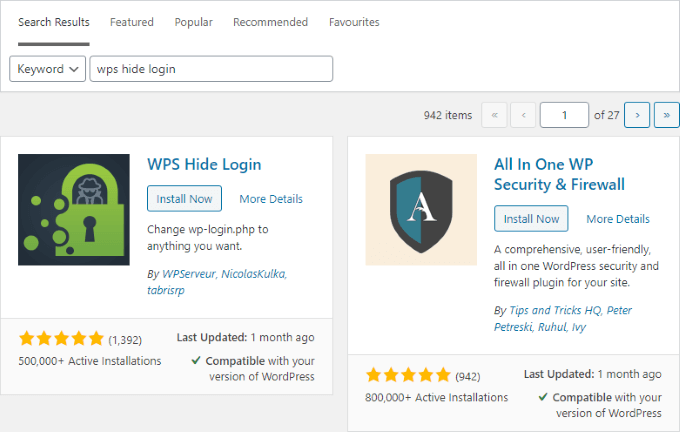
इसे पा लेने के बाद, अब स्थापित करेंबटन पर क्लिक करें। समाप्त होने पर, वह बटन सक्रिय करेंमें बदल जाएगा, जिसे आपको भी क्लिक करना चाहिए। यह आपको अपने प्लगइन्स पृष्ठ पर ले जाएगा, जहाँ आपको नीचे स्क्रॉल करने की आवश्यकता होगी और WPS Hide Login पंक्ति के नीचे सेटिंग्सलिंक पर क्लिक करना होगा।
यहाँ, आप डिफ़ॉल्ट बदल सकते हैं। वर्डप्रेस लॉगिन URL, जो लॉगिन पृष्ठ और व्यवस्थापक निर्देशिका दोनों पर लागू होगा। यदि आप इस URL तक पहुँचने का प्रयास करते हैं, तो आपको लॉगिन पेज को भी एक कस्टम पेज पर पुनर्निर्देशित करने की सुविधा देता है, यदि आवश्यक हो तो आप अपने आईपी पते को लॉग इन करने में मदद कर सकते हैं।
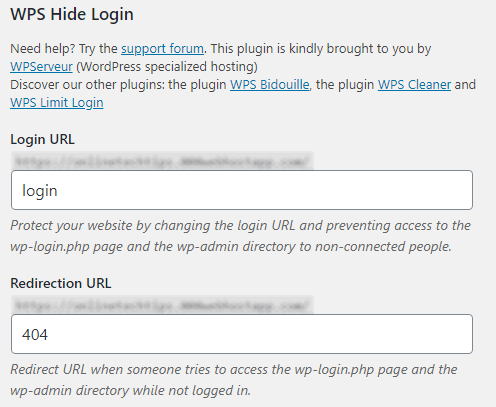
इसके अलावा, आप भी कर सकते हैं पासवर्ड-सुरक्षित वर्डप्रेस पेज
में देखना चाहते हैं अपने वर्डप्रेस व्यवस्थापक लॉगिन और डैशबोर्ड को खोजना एक नए उपयोगकर्ता के रूप में भ्रमित हो सकता है, लेकिन एक बार जब आप इसे समझ लेते हैं, तो यह याद रखना बेहद आसान है।
क्या आप वर्डप्रेस एडमिन लॉगिन को खोजने के लिए कोई वैकल्पिक तरीका जानते हैं? नीचे एक टिप्पणी छोड़ें और हमें बताएं!